
First PDF(PDF文件格式转换器)
v3.6 官方版大小:77.2 MB 更新:2024/05/31
类别:应用软件系统:WinAll
分类分类

大小:77.2 MB 更新:2024/05/31
类别:应用软件系统:WinAll
First
PDF是一款非常专业且优秀的PDF文件格式转换器,顾名思义使用该软件可帮助用户快速将PDF文件格式进行转换,由于PDF文件的特殊性,很多阅读器都不支持PDF文件格式,需要特定的PDF阅读器才可使用该格式的文件,因此拥有一款好的PDF文件格式转换软件很有必要,小编特地推荐这款软件,整体的PDF文件格式转换流程十分轻松,只需添加PDF文件,选择输出格式并设置好输出目录,一键即可进行转换,针对不同的输出格式可对其进行详细的转换设置,这么好用的软件赶快下载试试吧!
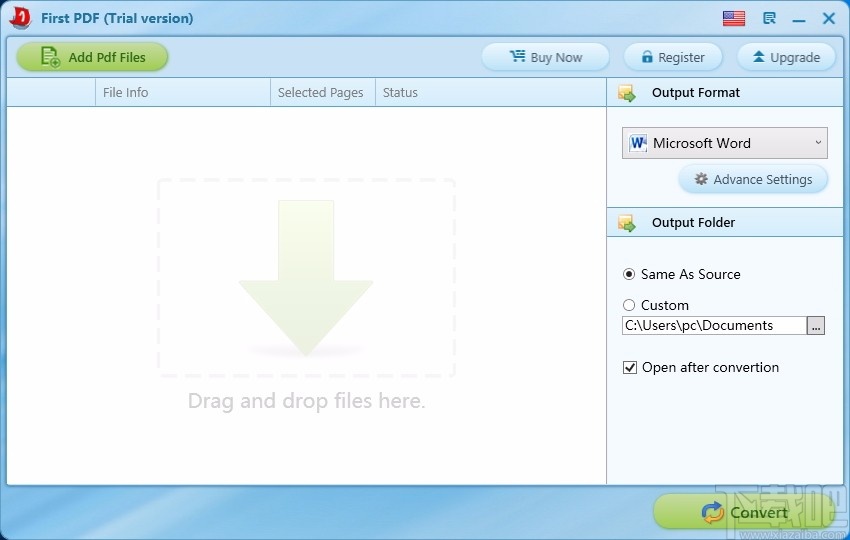
支持转换功能,可快速转换PDF文件格式
支持批量转换,可同时转换多个PDF文件
支持转换指定页面范围的PDF文件内容
支持不同的输出格式,以指定格式进行输出
支持OCR识别功能,可对文字进行识别
支持不同的转换模式,可供自由选择
First PDF是一个易于使用的程序,可让您将PDF文件转换为Microsoft Word支持的文档(DOC格式)或纯文本文件(TXT文件类型)。但是,您也可以将其转换为具有以下扩展名的图像:PNG,JPEG,GIF,BMP,TIFF和多页TIFF。
安装过程快速且平稳,无需用户特别输入。First PDF的界面基于具有简单且井井有条的布局的常规窗口。
由于不支持拖放功能,因此只能使用文件浏览器将PDF项加载到工作环境中。可以进行批处理,因此您可以根据需要添加任意数量的文件。
对于简单的转换作业,您要做的就是指定输出目录和文件类型,无论它们是基于图像还是基于文本的。对于图片,您还可以调整DPI。
First PDF还使您可以在主框架中预览结果。另外,您可以清除文件列表以导入新项目。此程序没有其他显着的选项或可配置的设置。
考虑到其有限的功能,该应用程序使用大量的CPU和系统内存。它具有良好的响应时间并提供准确的结果,尤其是从PDF创建图像时。
1、打开软件,进入软件主界面,运行界面如下图所示
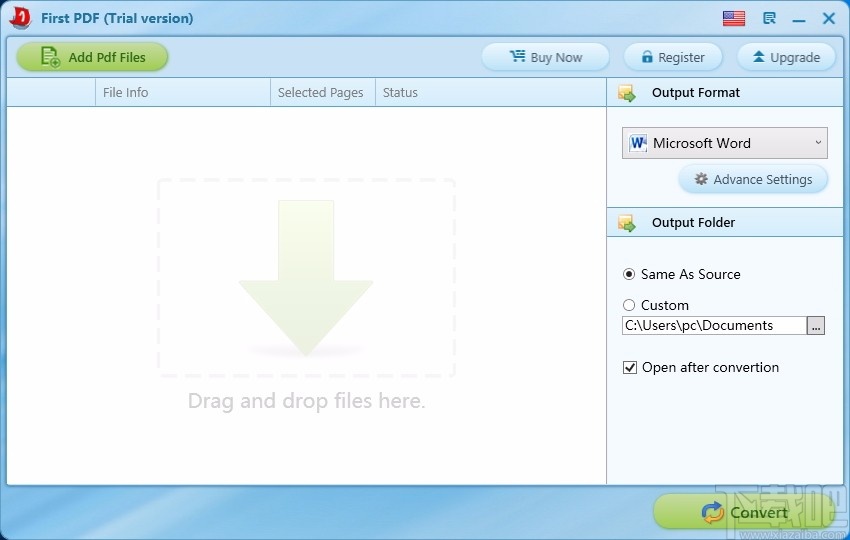
2、点击Add pdf Files,弹出打开框,选择一个PDF文件,然后点击打开
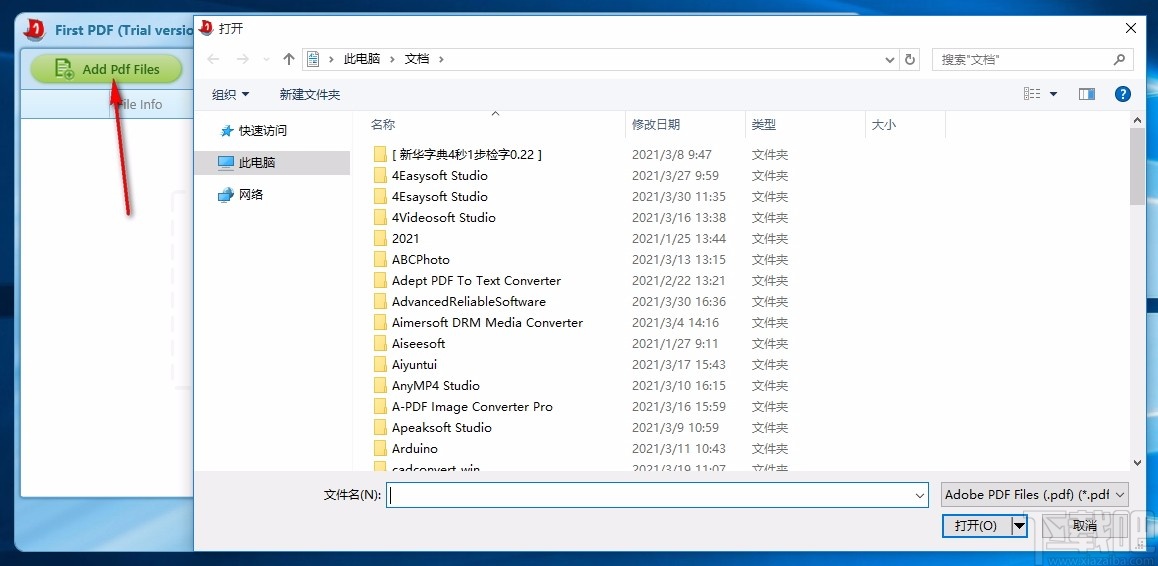
3、选择页面范围,可选择所有页面,也可选择自定义设置页面范围
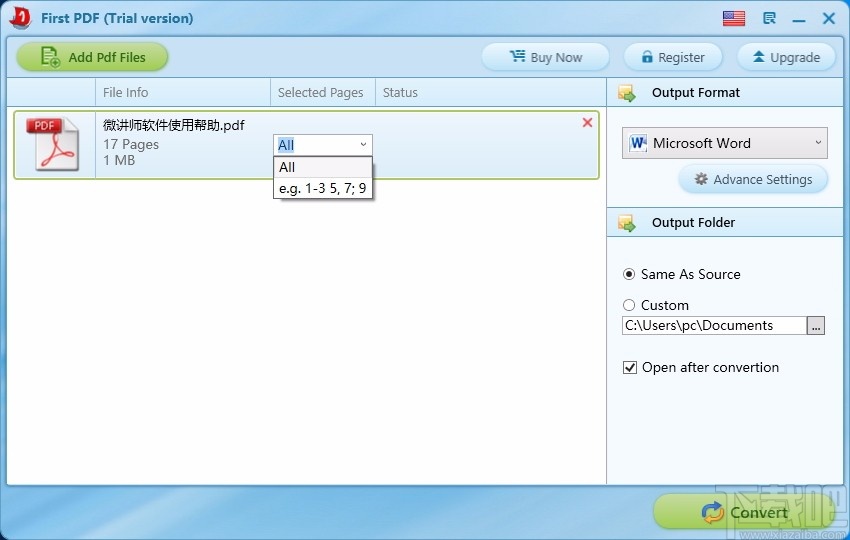
4、点击下拉按钮,划出下拉选项,选择输出格式
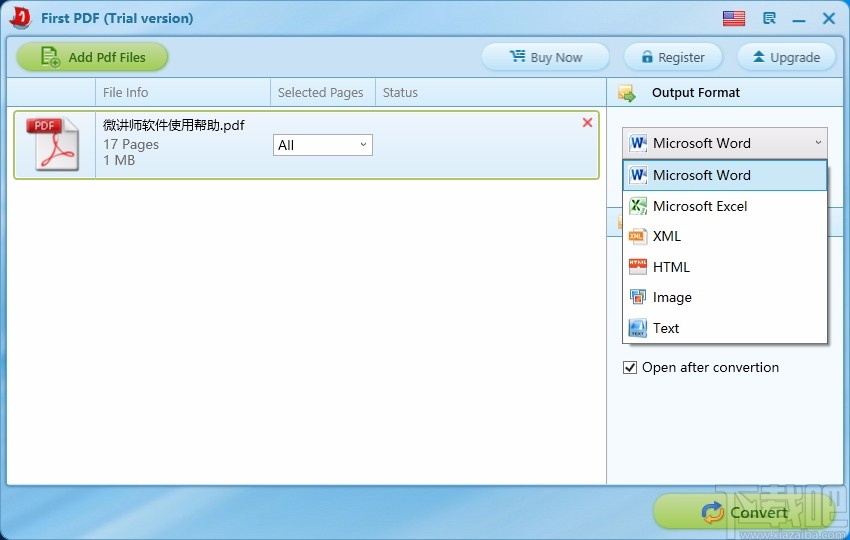
5、设置输出目录,浏览文件夹,选择一个文件夹进行设置
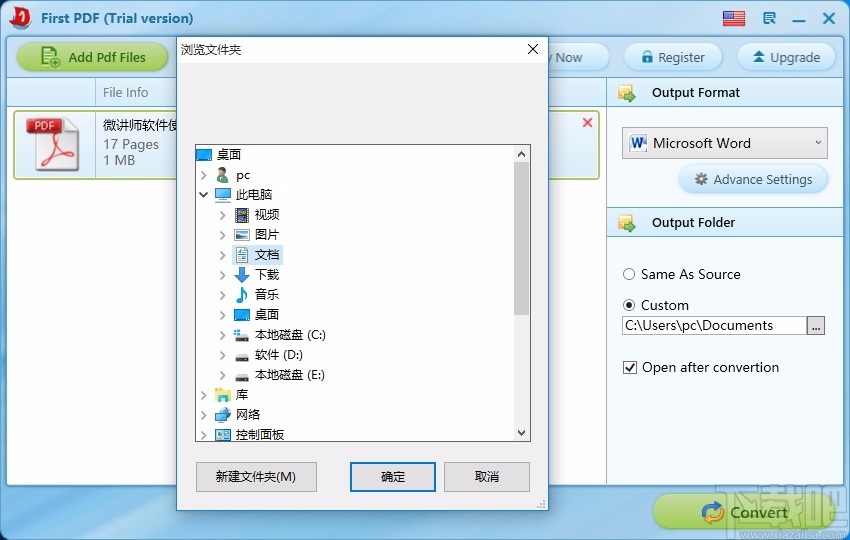
6、高级设置,可对不同的输出格式进行详细的设置
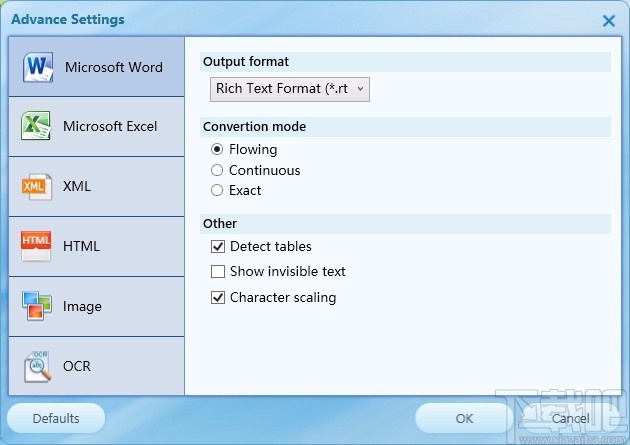
7、完成相关设置后,点击Convert,即可快速进行转换
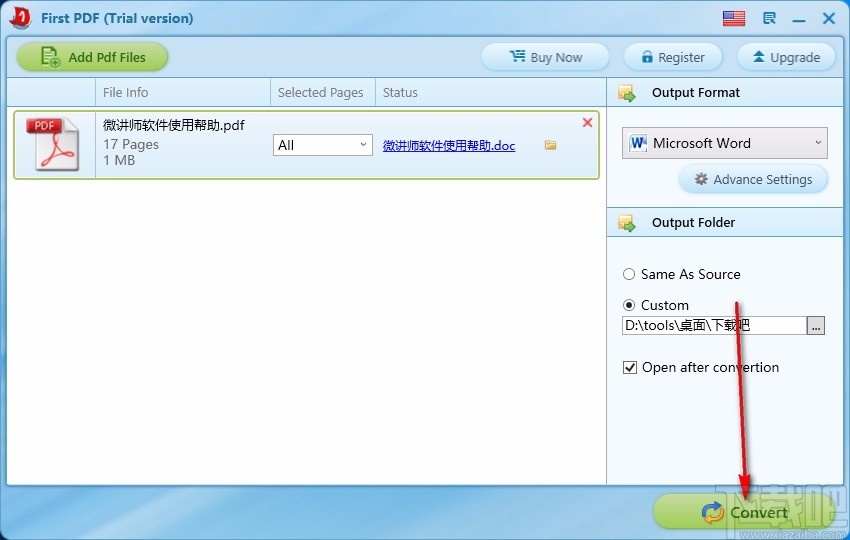
8、可在设置的输出目录中查看转换后的文件
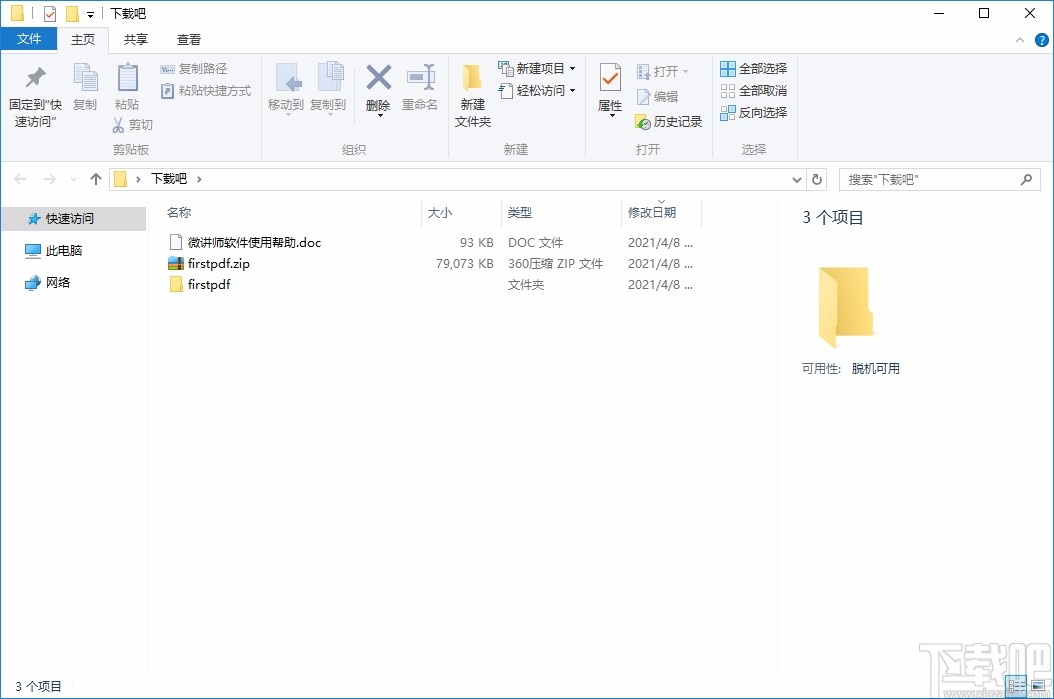
PDFMate PDF Converter 应用软件34.7 MB1.7.5.0 官方版
详情Batch DOC to Help Generator 应用软件1.31 MB2015.7.720.2483 官方版
详情FreePic2Pdf 应用软件1.9 MB4.04 绿色版
详情JPG To PDF Converter 应用软件3.91 MB2.2.1.0 官方版
详情PDFMate PDF Merger 应用软件5.03 MB1.09 官方版
详情Pdg2Pic 应用软件1.89 MB4.05 绿色版
详情pdf2cad 应用软件8.77 MB10.0.1.1 官方版
详情PDF转JPG工具 应用软件2.58 MB1.3.4.12 官方版
详情Softany CHM to DOC Converter 应用软件831 KB3.05 官方版
详情得力PDF转Word 应用软件29.48 MB1.52 中文版
详情得力PDF转Txt 应用软件4.36 MB1.06 中文版
详情Wondershare PDF Converter Pro 应用软件84.94 MB4.0.5.1 官方版
详情Softany CHM to PDF Converter 应用软件829 KB3.05 官方版
详情AnyBizSoft PDF Converter 应用软件11.96 MB4.0.5.1 免费版
详情Able2Doc Pro 应用软件16.7 MB6.0.0.14 官方版
详情Simpo PDF Merge & Split 应用软件3.71 MB2.2.3.0 简体中文版
详情Solid PDF Tools 应用软件116 MB9.1.5565 中文版
详情MSI To EXE Compiler 应用软件853 KB1.2.0.5 官方版
详情Solid Converter PDF 应用软件105.51 MB9.1 简体中文版
详情AnyBizSoft PDF to Text 应用软件7.72 MB1.0.1.10 绿色版
详情点击查看更多
pdf转换成word转换器 应用软件16.14 MB2.0.0.151 免费版
详情迅捷DWG转换成PDF转换器 应用软件1.13 MB1.0 免费版
详情迅捷CAD转图片软件 应用软件1.15 MB1.0 免费版
详情DWG转JPG软件 应用软件1.12 MB1.0 官方版
详情1XG PDF转换器 应用软件25.2 MB9.0 官方版
详情PDF转CAD软件 应用软件1.14 MB1.0 官方版
详情全能PDF合并器 应用软件3.58 MB3.1.1 官方版
详情闪电PDF转图片转换器 应用软件36.6 MB6.5.2 免费版
详情迅捷PDF转换成DWG转换器 应用软件1.15 MB1.0 官方版
详情金软PDF转PPT 应用软件21.64 MB2.0 官方版
详情CAD转换成JPG转换器 应用软件1.15 MB1.0 官方版
详情CAJ转PDF软件 应用软件1.12 MB1.0 免费版
详情CAJ转换成PDF转换器 应用软件1.12 MB1.0 官方版
详情金软PDF转Word 应用软件29 MB2.0 官方版
详情迅捷CAJ转WORD软件 应用软件1.12 MB1.0 官方版
详情闪电PDF转换成WORD转换器 应用软件36.2 MB6.3.2 免费版
详情迅捷CAD版本转换器 应用软件1.15 MB1.0 免费版
详情AnyBizSoft PDF Converter 应用软件11.96 MB4.0.5.1 免费版
详情迅捷DWG转DXF软件 应用软件1.13 MB1.0 官方版
详情Solid Converter PDF 应用软件105.51 MB9.1 简体中文版
详情点击查看更多
开元棋脾595cc 休闲益智61.5MBv7.2.0
详情水果机投币游戏机单机版免费版 休闲益智0MBv1.0
详情贪玩娱乐苹果官方下载 休闲益智0MBv7.2.0
详情禅游斗地主下载抖音 休闲益智61.5MBv7.2.0
详情狂暴捕鱼官网有330.3版本 休闲益智61.5MBv7.2.0
详情狂暴捕鱼官网有330.3版本官方 休闲益智61.5MBv7.2.0
详情彩虹多多专享版 生活服务33.2MBv9.9.9
详情心悦吉林麻将完整版 休闲益智0MBv1.0
详情老式水果机投币游戏机 休闲益智0MBv1.0
详情老式水果机游戏 休闲益智0MBv1.0
详情老式水果机单机版 休闲益智0MBv1.0
详情老式水果机下载 休闲益智0MBv1.0
详情琼星海南麻将官方下载安装2024 休闲益智61.5MBv7.2.0
详情震东济南棋牌官方网站安卓版 休闲益智61.5MBv7.2.0
详情角落棋牌官方网站 休闲益智61.5MBv7.2.0
详情欢乐拼三张单机版2025 休闲益智61.5MBv7.2.0
详情森林舞会飞禽走兽 休闲益智0MBv1.0
详情ky棋牌苹果版本 休闲益智61.5MBv7.2.0
详情888彩票网 生活服务33.2MBv9.9.9
详情王道棋牌官网最新版 休闲益智61.5MBv7.2.0
详情点击查看更多





































